• مسجل في: حلول مسح البيانات • حلول مجربة
على الرغم من أن iPhone أسرع من غالب الهواتف أحيانًا في حياتنا اليومية إلا أن هناك العديد من المهام التي نحتاج إلى إكمالها بشكل أسرع. لذلك في هذه المقالة سيكون تركيزنا على كيفية جعل iPhone أسرع. و سنقدم لك بعض الحيل المفيدة حقًا لجعل iPhone أسرع أثناء الإستخدام.
- الحيلة 1: إيقاف تشغيل خيار تحديث التطبيقات في الخلفية
- الحيلة 2: إيقاف تشغيل التحميل التلقائي
- الحيلة 3: إغلاق تطبيقات في الخلفية
- الحيلة 4: تنظيف جهازك iPhone
- الحيلة 5: فرغ ذاكرة iPhone
- الحيلة 6: إعادة ضبط الذاكرة
- الحيلة 7: لا تسمح لهاتفك بضبط الإعداد التلقائي
- الحيلة 8: عدم السماح بخدمة الموقع لبعض التطبيقات
- الحيلة 9: ضغط الصور
- الحيلة 10: حذف الأشياء غير الضرورية
- الحيلة 11: تقليل خاصية الشفافية
- الخدعة 12: استمر في تحديث البرنامج
- الحيلة 13: إحذف التطبيقات غير المستخدمة
- الحيلة 14: فعل خيار الملء التلقائي
- الحيلة 15: تقليل خصائص الحركة المتحركة
- الحيلة 16: إعادة تشغيل iPhone
الحيلة 1: إيقاف تشغيل خيار تحديث التطبيقات في الخلفية
يتم استخدام خيار تحديث التطبيق في الخلفية لتحديث كل التطبيقات في هاتفك من وقت لآخر. ولكن لا يلزم تحديث كل التطبيقات كما أنه يؤدي إلى إبطاء سرعة الهاتف. و يمكننا قصر هذا الخيار على تطبيقات محددة مثل البريد الإلكتروني وما إلى ذلك. و للقيام بذلك يجب إتباع الخطوات التالية:
- >إذهب إلى الإعدادات
- >إضغط على عام
- >إضغط على تحديث التطبيقات في الخلفية
- >أوقف تشغيل التطبيقات التي لا تريد تحديثها
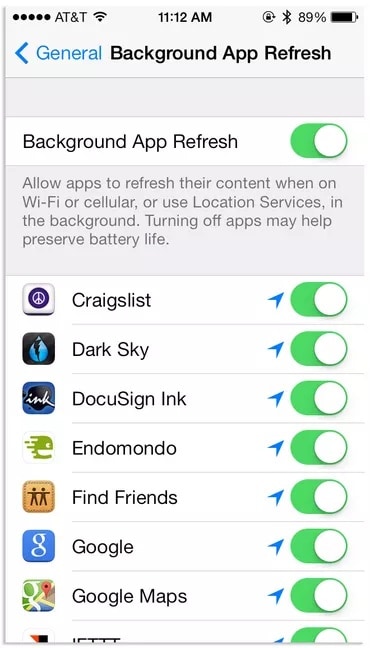
الحيلة 2: إيقاف تشغيل التحميل التلقائي
أثناء تصفح الإنترنت أو عندما يكون اتصال الإنترنت قيد التشغيل عادةً فهناك إحتمالية أن يتم تحميل بعض التطبيقات تلقائيًا مما يؤدي إلى إبطاء عمل الجهاز. لذلك نحتاج إلى إيقاف تشغيل هذه الخاصية على النحو التالي:
- >ذهب الإعدادات
- >إضغط على iTunes & App Store
- >عطل خيار التحميلات التلقائية
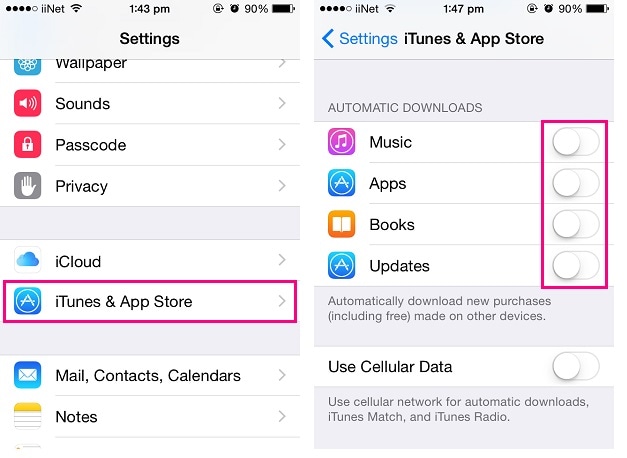
الحيلة 3: إغلاق تطبيقات في الخلفية
بعد استخدام iPhone لا يتم فتح العديد من التطبيقات ولكنها تظل في وضع الإستعداد للمساعدة في التنقل والمهام المختلفة بطريقة ما باستخدام طاقة النظام. و لإغلاقها يجب عليك القيام بما يلي:
- >إضغط ضغطًا مزدوجًا على زر الصفحة الرئيسية - ستظهر التطبيقات المستخدمة مؤخرًا
- >اسحب لليسار أو لليمين لإغلاقها
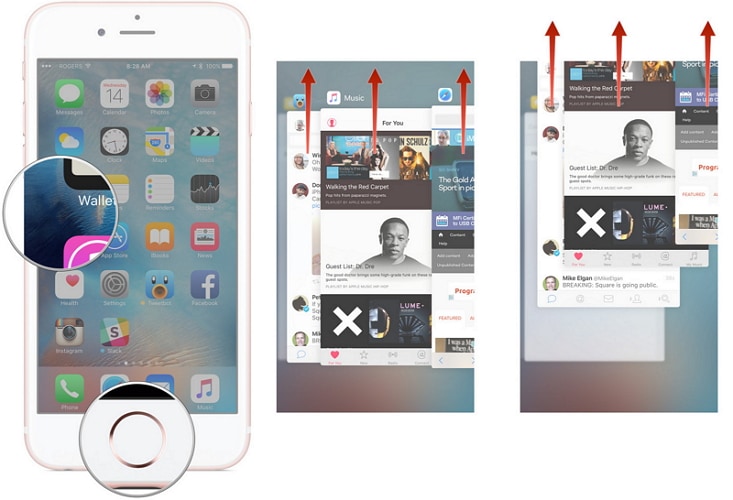
الحيلة 4: تنظيف جهازك iPhone
أحيانًا يؤدي استخدام iPhone بإستمرار إلى إنشاء بعض الملفات غير المرغوب فيها التي تجعل الهاتف بطيئًا وتقلل من أداء الجهاز. فيمكنك الذهاب إلى هذا المنشور للعثور على المزيد من منظفات iPhone لتنظيف جهازك iPhone بانتظام ..
ملاحظة: يمكن لخاصية مسح البيانات تنظيف بيانات الهاتف بسهولة. حسيؤدي ذلك إلى مسح معرف Apple من جهازك iPhone. و إذا كنت تريد إزالة حساب Apple بعد أن نسيت كلمة مرور معرف Apple فمن الأفضل إستخدام Dr.Fone - إلغاء تأمين الشاشة (iOS)..

Dr.Fone - ممحاة البيانات (iOS)
مسح الملفات عديمة الفائدة وتسريع أجهزة iOS
- حذف ذاكرة التخزين المؤقت للتطبيقات والسجلات وملفات تعريف الارتباط دون متاعب.
- مسح الملفات المؤقتة غير المفيدة وملفات النظام غير المهمة وما إلى ذلك.
- ضغط صور iPhone دون فقدان الجودة
- عملية بسيطة من خلال ضغطات بسيطة.

الحيلة 5: فرغ ذاكرة
تدريجيًا مع استخدام الهاتف يتم تخزين الكثير من الذاكرة مما يؤدي إلى إبطاء سرعة iPhone. و التخلص من هذه المشكلة بسيط للغاية:
- >إفتح iPhone
- >إضغط على زر الطاقة
- >ستظهر شاشة بها رسالة "تظهر الشريحة لإيقاف التشغيل"
- لا تضغط عليها ولا تلغيها
- >إضغط بإستمرار على زر الصفحة الرئيسية لبضع ثوان
- سيعيدك هذا إلى الشاشة الرئيسية
بإتباع هذه الخطوات البسيطة سيجعل هاتفك خاليًا من الذاكرة الإضافية مثل ذاكرة الوصول العشوائي.
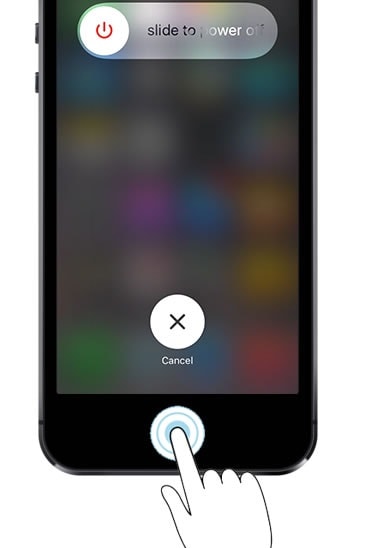
الحيلة 6: إعادة ضبط الذاكرة
إذا وجدت أن سرعة هاتفك تتباطأ فيمكن زيادة أداء iPhone من خلال تطبيق Battery Doctor App. إذ يساعد في إعادة ضبط الذاكرة إلى المستوى الأمثل.
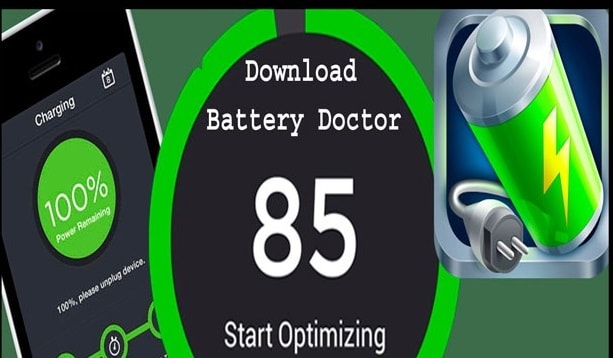
الحيلة 7: لا تسمح لهاتفك بضبط الإعداد التلقائي
إحتفظ بالوضع التلقائي و سيسأل الهاتف عما إذا كان سيتم الاتصال بشبكة Wi-Fi القريبة التي ستبطئ السرعة. لذلك يجب عليك إيقاف تشغيل هذه الخاصية لذلك إفعل ما يلي:
- >إذهب إلى الإعدادات
- >إضغط على Wi-Fi
- >أوقف "طلب الإنضمام إلى الشبكات"
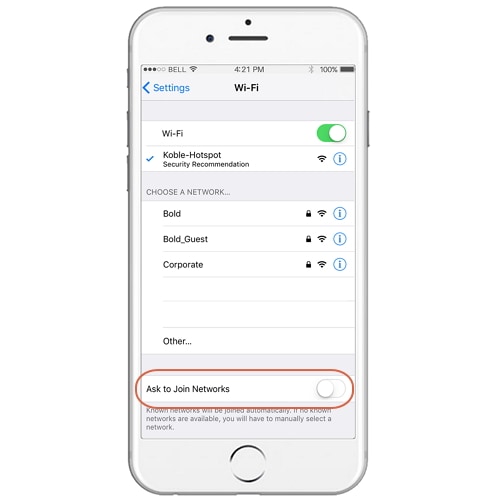
الحيلة 8: عدم السماح بخدمة الموقع لبعض التطبيقات
بإلإضافة إلى تطبيق الطقس أو الخرائط لا تتطلب التطبيقات الأخرى خدمة الموقع. و قد يؤدي إبقائه في متناول التطبيقات الأخرى إلى زيادة استهلاك البطارية وتقليل سرعة الهاتف. و للقيام بذلك عليك إتباع ما يلي:
- >إضغط على الإعدادات
- >ثم إذهب إلى تبويب الخصوصية
- >إضغط على خدمات الموقع
- >أوقف تشغيل خدمات الموقع للتطبيقات التي لا تتطلب نظام تحديد المواقع العالمي (GPS)
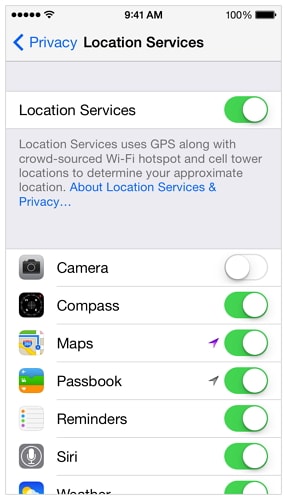
الحيلة 9: ضغط الصور
في كثير من الأحيان لا نريد حذف الصور. لذلك هناك حل لهذه المشكلة. فيمكنك ضغط الصور إلى حجم أصغر مما يوفر مساحة أكبر ويزيد السرعة.
أ. عن طريق ضغط مكتبة الصور
الإعدادات>الصور والكامير>تحسين تخزين iPhone
ب. عن طريق إستخدام برنامج ضغط الصور
يمكننا ضغط الصور بإستخدام برنامج مثل Dr.Fone - ماسح البيانات (iOS). .

Dr.Fone - ماسح البيانات (iOS)
ضغط صور iPhone دون فقد الجودة
- ضغط الصور بدون فقدان بيانات لتحرير 75٪ من مساحة الصورة.
- إخراج الصور إلى الكمبيوتر للنسخ الاحتياطي وإخلاء مساحة التخزين في أجهزة iOS.
- حذف ذاكرة التخزين المؤقت للتطبيقات والسجلات وملفات تعريف الارتباط دون متاعب.
- عملية بسيطة من خلال ضغطات .

الحيلة 10: حذف الأشياء غير الضرورية
عادةً ما يتم إثقال الهواتف بالعديد من الأشياء غير الضرورية مثل الصور و الفيديوهات المتداولة عبر WhatsApp و Facebook وما إلى ذلك. و تشغل هذه الأشياء المساحة وتستهلك البطارية وتقلل من قدرة الهاتف على العمل. فلذلك نحن بحاجة إلى حذفها.
- >إضغط على تطبيق الصور
- >إضغط على الصور
- >إلمس مع الاستمرار الفيديوهات والصور التي تريد حذفها
- >إضغط على السلة الموجودة في الزاوية اليمين من أعلى لحذفها
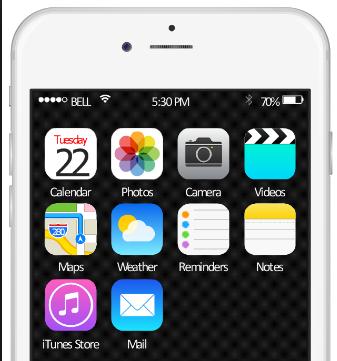
الحيلة 11: تقليل خاصية الشفافية
في الصورة التالية يمكننا أن نرى كيف تعمل الشفافية
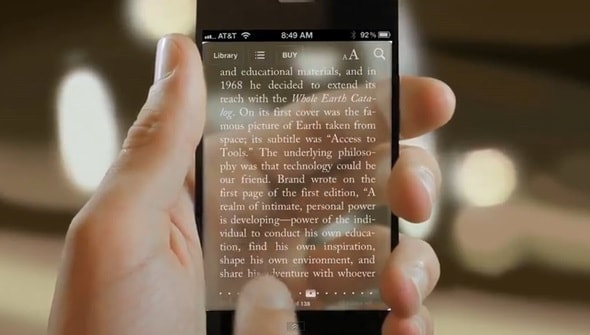
الشفافية جيدة في سياق معين لكنها في بعض الأحيان تقلل من قابلية قراءة الجهاز وتستهلك طاقة النظام. فلتقليل ميزة الشفافية والتعتيم يجب إتباع الخطوات التالية.
- >إذهب إلى لإعدادات
- >بعدها توجه إلى عام
- >ثم إلى إمكانية الوصول
- >إضغط على زيادة التباين
- >إضغط على زر تقليل الشفافية
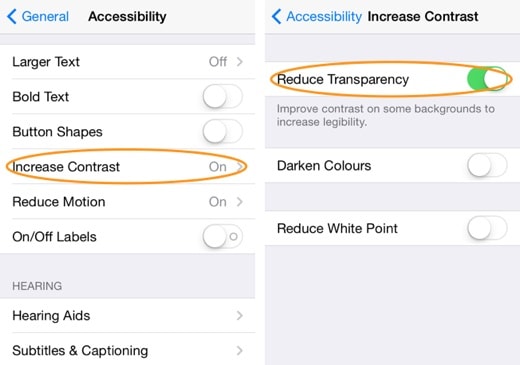
الخدعة 12: استمر في تحديث البرنامج
تحديث البرنامج سيجعل هاتفك جاهزًا ويصلح أي مشكلة خلل إن وجدت مما يؤدي إلى إبطاء سرعة الهاتف دون قصد. إتبع هذه الخطوات:
- >إذهب إلى لإعدادات
- >إضغط على عام
- >إضغط على تحديث البرنامج
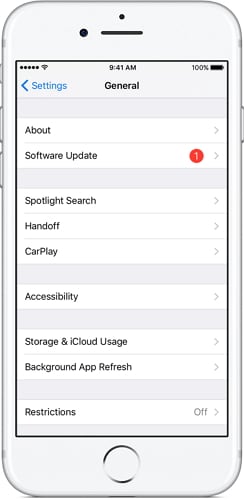
الحيلة 13: إحذف التطبيقات غير المستخدمة
في جهاز iPhone هناك عدد من التطبيقات التي لا تستخدمها و تستغل مساحة كبيرة مما يجعل معالجة الهاتف بطيئة. و لذلك حان الوقت لحذف مثل هذه التطبيقات غير المستخدمة. و للقيام بذلك يجب إتباع ما يلي:
- >إضغط بإستمرار على رمز التطبيق
- >إضغط على علامة x
- >إضغط على حذف للتأكيد
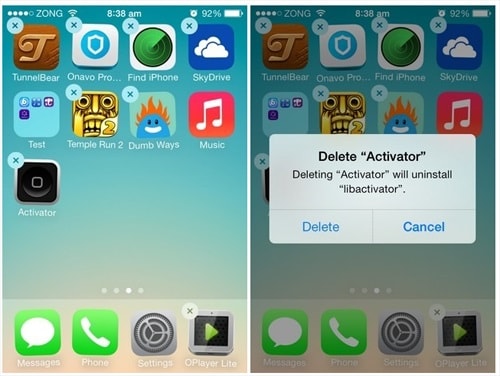
الحيلة 14: فعل خيار الملء التلقائي
أثناء زيارة مواقع الويب هناك العديد من المناسبات التي يجب علينا فيها تخزين بعض البيانات بشكل متكرر والتي تأخذ الكثير من الوقت مثل نماذج الويب. لكن لدينا الحل لذلك. فستقترح خاصية تسمى الملء التلقائي للبيانات تلقائيًا وفقًا للتفاصيل التي تم إدخالها مسبقًا. من أجل هذا:
- >زر الإعدادات
- >ثم إضغط على سفاري
- >AutoFill
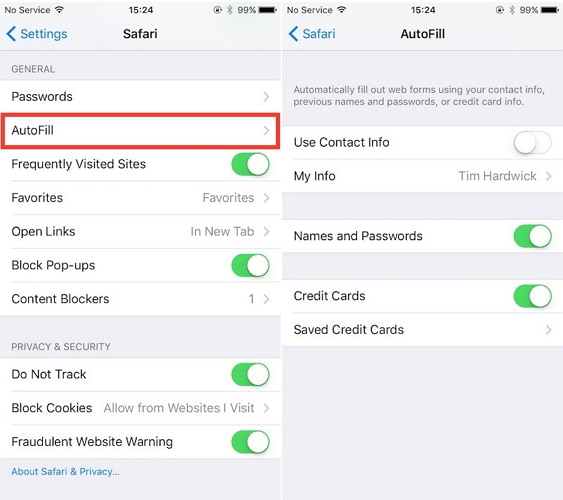
الحيلة 15: تقليل خصائص الحركة المتحركة
يؤدي تفعيل الخاصية الحركة إلى تغيير خلفية iPhone عند تغيير موقع هاتفك. و لكن تقنية الرسوم المتحركة هذه تأخد قوة كبيرة معالجة الهاتف مما يؤدي إلى إبطاء السرعة. و لإغلاق من هذه الخاصية نحن بحاجة للذهاب:
- >توجه إلى الإعدادات
- >إخترعام من هنالك
- >إضغط على إمكانية الوصول
- >إضغط على خيار تقليل الحركة
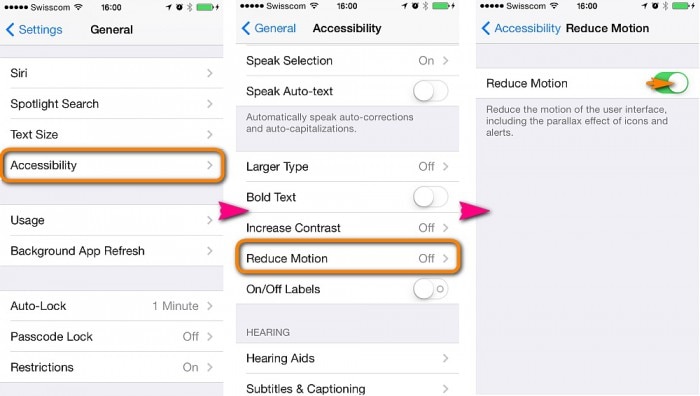
الحيلة 16: إعادة تشغيل iPhone
من الضروري إعادة تشغيل iPhone من وقت لآخر لتفريغ ذاكرة الوصول العشوائي المخفية غير الضرورية وفتح التطبيقات. وهي في الوقت المناسب تشغل المساحة وتقلل من سرعة iPhone.
لإعادة تشغيل iPhone تحتاج فقط إلى الضغط مع الاستمرار على زر الاغلاق / التوقيف حتى يتم إيقاف تشغيله. ثم إضغط مرة أخرى على زر نفسه لإعادة التشغيل.
في هذه المقالة ستجد بعض الأفكار لجعل تفاعلك مع جهاز iPhone أكثر سهولة وسرعة. و سيوفر ذلك وقتك بالإضافة إلى زيادة الإنتاج وقوة المعالجة لجهاز iPhone . و آمل أن تساعدك هذه المقالة في معرفة كيفية جعل iPhone أسرع.
iPhone خطأ
- استعادة بيانات iPhone
- استرداد علامات تبويب Safari المحذوفة من iPad
- إلغاء حذف مقاطع فيديو iPod
- استعادة البيانات المحذوفة أو المفقودة من iPhone 6 Plus
- استعادة البيانات من جهاز iPad التالف بسبب المياه
- استعادة الفيلم المفقود من iPod
- استرداد البيانات المفقودة من جهاز iPhone مكسور
- استعادة البيانات من كلمة مرور iPhone
- استعادة رسائل الصور المحذوفة من iPhone
- استرداد مقاطع الفيديو المحذوفة من iPhone
- استعادة بيانات iPhone لا تعمل بشكل دائم
- برنامج Internet Explorer لأجهزة iPhone
- استرداد البريد الصوتي المحذوف
- تعليق iPhone على شاشة شعار Apple
- جهات الاتصال مفقودة بعد تحديث iOS 13
- أفضل 10 برامج لاستعادة بيانات iOS
- حلول مشاكل iPhone
- iPhone "مشكلة إعدادات"
- إصلاح فون الرطب
- iPhone "مشاكل لوحة المفاتيح"
- iPhone "مشكلة الصدى"
- iPhone "مستشعر القرب"
- iPhone مقفلة
- iPhone "مشاكل الاستقبال"
- مشاكل iPhone 6
- مشاكل الهروب من السجن iPhone
- iPhone "مشكلة الكاميرا"
- iPhone "مشاكل التقويم"
- iPhone "مشكلة الميكروفون"
- فون تحميل المشكلة
- iPhone "القضايا الأمنية"
- iPhone "مشكلة الهوائي"
- الحيل فون 6
- العثور على iPhone بلدي مشاكل
- iPhone المسألة فيس تايم
- iPhone مشكلة GPS
- iPhone مشكلة فيس بوك
- iPhone "مشاكل الصوت"
- iPhone "مشكلة اتصال"
- مشكلة منبه iPhone
- iPhone "المراقبة الأبوية"
- إصلاح فون الإضاءة الخلفية
- iPhone "حجم المشكلة"
- تنشيط فون 6s
- iPhone المحموم
- iPhone جهاز الالتقاط الرقمي
- استبدال البطارية فون 6
- iPhone البطارية
- iPhone "شاشة زرقاء"
- iPhone "للبطارية"
- iPhone "مشكلة البطارية"
- استبدال iPhone الشاشة
- iPhone "شاشة بيضاء"
- فون متصدع الشاشة
- إعادة تعيين كلمة المرور في البريد الصوتي
- iPhone "مشكلة استدعاء"
- iPhone "مشكلة الجرس"
- iPhone "مشكلة الرسائل النصية"
- iPhone "لا مشكلة الاستجابة"
- iPhone "مشاكل المزامنة"
- مشاكل شحن iPhone
- iPhone "مشاكل البرامج"
- iPhone "سماعة رأس المشاكل"
- iPhone "مشاكل الموسيقى"
- iPhone "مشاكل البلوتوث"
- iPhone "مشاكل البريد الإلكتروني"
- تحديد فون مجددة
- iPhone لا يمكن الحصول على اتصال بريد
- iPhone هو "توصيل ذوي" لايتون